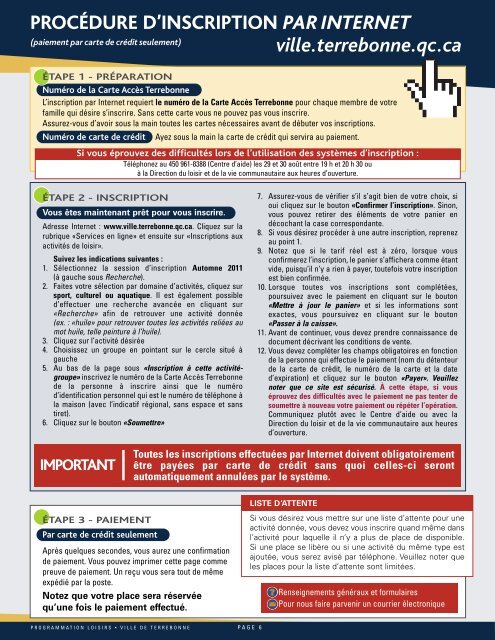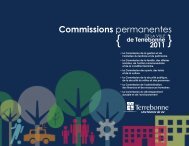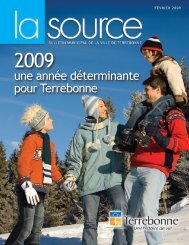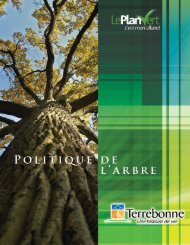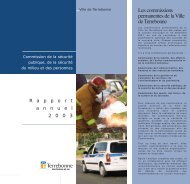important - Ville de Terrebonne
important - Ville de Terrebonne
important - Ville de Terrebonne
Create successful ePaper yourself
Turn your PDF publications into a flip-book with our unique Google optimized e-Paper software.
PROCÉDURE D’INSCRIPTION PAR INTERNET<br />
(paiement par carte <strong>de</strong> crédit seulement)<br />
ville.terrebonne.qc.ca<br />
ÉTAPE 1 - PRÉPARATION<br />
Numéro <strong>de</strong> la Carte Accès <strong>Terrebonne</strong><br />
L’inscription par Internet requiert le numéro <strong>de</strong> la Carte Accès <strong>Terrebonne</strong> pour chaque membre <strong>de</strong> votre<br />
famille qui désire s’inscrire. Sans cette carte vous ne pouvez pas vous inscrire.<br />
Assurez-vous d’avoir sous la main toutes les cartes nécessaires avant <strong>de</strong> débuter vos inscriptions.<br />
Numéro <strong>de</strong> carte <strong>de</strong> crédit Ayez sous la main la carte <strong>de</strong> crédit qui servira au paiement.<br />
Si vous éprouvez <strong>de</strong>s difficultés lors <strong>de</strong> l’utilisation <strong>de</strong>s systèmes d’inscription :<br />
Téléphonez au 450 961-8388 (Centre d’ai<strong>de</strong>) les 29 et 30 août entre 19 h et 20 h 30 ou<br />
à la Direction du loisir et <strong>de</strong> la vie communautaire aux heures d’ouverture.<br />
ÉTAPE 2 - INSCRIPTION<br />
Vous êtes maintenant prêt pour vous inscrire.<br />
Adresse Internet : www.ville.terrebonne.qc.ca. Cliquez sur la<br />
rubrique «Services en ligne» et ensuite sur «Inscriptions aux<br />
activités <strong>de</strong> loisir».<br />
Suivez les indications suivantes :<br />
1. Sélectionnez la session d’inscription Automne 2011<br />
(à gauche sous Recherche).<br />
2. Faites votre sélection par domaine d’activités, cliquez sur<br />
sport, culturel ou aquatique. Il est également possible<br />
d’effectuer une recherche avancée en cliquant sur<br />
«Recherche» afin <strong>de</strong> retrouver une activité donnée<br />
(ex. : «huile» pour retrouver toutes les activités reliées au<br />
mot huile, telle peinture à l’huile).<br />
3. Cliquez sur l’activité désirée<br />
4. Choisissez un groupe en pointant sur le cercle situé à<br />
gauche<br />
5. Au bas <strong>de</strong> la page sous «Inscription à cette activitégroupe»<br />
inscrivez le numéro <strong>de</strong> la Carte Accès <strong>Terrebonne</strong><br />
<strong>de</strong> la personne à inscrire ainsi que le numéro<br />
d’i<strong>de</strong>ntification personnel qui est le numéro <strong>de</strong> télé phone à<br />
la maison (avec l’indicatif régional, sans espace et sans<br />
tiret).<br />
6. Cliquez sur le bouton «Soumettre»<br />
7. Assurez-vous <strong>de</strong> vérifier s’il s’agit bien <strong>de</strong> votre choix, si<br />
oui cliquez sur le bouton «Confirmer l’inscription». Sinon,<br />
vous pouvez retirer <strong>de</strong>s éléments <strong>de</strong> votre panier en<br />
décochant la case correspondante.<br />
8. Si vous désirez procé<strong>de</strong>r à une autre inscription, reprenez<br />
au point 1.<br />
9. Notez que si le tarif réel est à zéro, lorsque vous<br />
confirmerez l’inscription, le panier s’affichera comme étant<br />
vi<strong>de</strong>, puisqu’il n’y a rien à payer, toutefois votre inscription<br />
est bien confirmée.<br />
10. Lorsque toutes vos inscriptions sont complétées,<br />
poursuivez avec le paiement en cliquant sur le bouton<br />
«Mettre à jour le panier» et si les informations sont<br />
exactes, vous poursuivez en cliquant sur le bouton<br />
«Passer à la caisse».<br />
11. Avant <strong>de</strong> continuer, vous <strong>de</strong>vez prendre connaissance <strong>de</strong><br />
document décrivant les conditions <strong>de</strong> vente.<br />
12. Vous <strong>de</strong>vez compléter les champs obligatoires en fonction<br />
<strong>de</strong> la personne qui effectue le paiement (nom du détenteur<br />
<strong>de</strong> la carte <strong>de</strong> crédit, le numéro <strong>de</strong> la carte et la date<br />
d’expiration) et cliquez sur le bouton «Payer». Veuillez<br />
noter que ce site est sécurisé. À cette étape, si vous<br />
éprouvez <strong>de</strong>s difficultés avec le paiement ne pas tenter <strong>de</strong><br />
soumettre à nouveau votre paiement ou répéter l’opération.<br />
Communiquez plutôt avec le Centre d’ai<strong>de</strong> ou avec la<br />
Direction du loisir et <strong>de</strong> la vie communautaire aux heures<br />
d’ouverture.<br />
IMPORTANT<br />
Toutes les inscriptions effectuées par Internet doivent obligatoirement<br />
être payées par carte <strong>de</strong> crédit sans quoi celles-ci seront<br />
automatiquement annulées par le système.<br />
ÉTAPE 3 - PAIEMENT<br />
Par carte <strong>de</strong> crédit seulement<br />
Après quelques secon<strong>de</strong>s, vous aurez une confirmation<br />
<strong>de</strong> paiement. Vous pouvez imprimer cette page comme<br />
preuve <strong>de</strong> paiement. Un reçu vous sera tout <strong>de</strong> même<br />
expédié par la poste.<br />
Notez que votre place sera réservée<br />
qu’une fois le paiement effectué.<br />
LISTE D’ATTENTE<br />
Si vous désirez vous mettre sur une liste d’attente pour une<br />
activité donnée, vous <strong>de</strong>vez vous inscrire quand même dans<br />
l’activité pour laquelle il n’y a plus <strong>de</strong> place <strong>de</strong> disponible.<br />
Si une place se libère ou si une activité du même type est<br />
ajoutée, vous serez avisé par téléphone. Veuillez noter que<br />
les places pour la liste d’attente sont limitées.<br />
Renseignements généraux et formulaires<br />
Pour nous faire parvenir un courrier électronique<br />
P R O G R A M M A T I O N L O I S I R S • V I L L E D E T E R R E B O N N E P A G E 6